Windows Server 2003 集群配置
- 格式:docx
- 大小:495.34 KB
- 文档页数:13
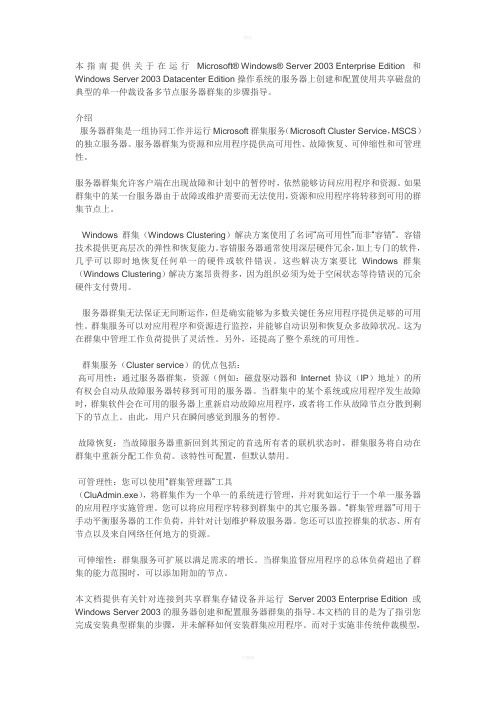
本指南提供关于在运行Microsoft® Windows® Server 2003 Enterprise Edition和Windows Server 2003 Datacenter Edition操作系统的服务器上创建和配置使用共享磁盘的典型的单一仲裁设备多节点服务器群集的步骤指导。
介绍服务器群集是一组协同工作并运行Microsoft群集服务(Microsoft Cluster Service,MSCS)的独立服务器。
服务器群集为资源和应用程序提供高可用性、故障恢复、可伸缩性和可管理性。
服务器群集允许客户端在出现故障和计划中的暂停时,依然能够访问应用程序和资源。
如果群集中的某一台服务器由于故障或维护需要而无法使用,资源和应用程序将转移到可用的群集节点上。
Windows群集(Windows Clustering)解决方案使用了名词“高可用性”而非“容错”。
容错技术提供更高层次的弹性和恢复能力。
容错服务器通常使用深层硬件冗余,加上专门的软件,几乎可以即时地恢复任何单一的硬件或软件错误。
这些解决方案要比Windows群集(Windows Clustering)解决方案昂贵得多,因为组织必须为处于空闲状态等待错误的冗余硬件支付费用。
服务器群集无法保证无间断运作,但是确实能够为多数关键任务应用程序提供足够的可用性。
群集服务可以对应用程序和资源进行监控,并能够自动识别和恢复众多故障状况。
这为在群集中管理工作负荷提供了灵活性。
另外,还提高了整个系统的可用性。
群集服务(Cluster service)的优点包括:·高可用性:通过服务器群集,资源(例如:磁盘驱动器和Internet协议(IP)地址)的所有权会自动从故障服务器转移到可用的服务器。
当群集中的某个系统或应用程序发生故障时,群集软件会在可用的服务器上重新启动故障应用程序,或者将工作从故障节点分散到剩下的节点上。
由此,用户只在瞬间感觉到服务的暂停。
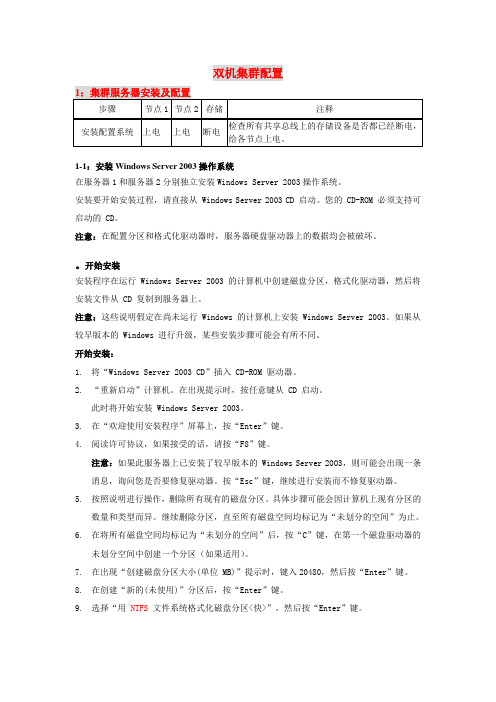
双机集群配置1-1:安装Windows Server 2003操作系统在服务器1和服务器2分别独立安装Windows Server 2003操作系统。
安装要开始安装过程,请直接从 Windows Server 2003 CD 启动。
您的 CD-ROM 必须支持可启动的 CD。
注意:在配置分区和格式化驱动器时,服务器硬盘驱动器上的数据均会被破坏。
开始安装安装程序在运行 Windows Server 2003 的计算机中创建磁盘分区,格式化驱动器,然后将安装文件从 CD 复制到服务器上。
注意:这些说明假定在尚未运行 Windows 的计算机上安装 Windows Server 2003。
如果从较早版本的 Windows 进行升级,某些安装步骤可能会有所不同。
开始安装:1. 将“Windows Server 2003 CD”插入 CD-ROM 驱动器。
2. “重新启动”计算机。
在出现提示时,按任意键从 CD 启动。
此时将开始安装 Windows Server 2003。
3. 在“欢迎使用安装程序”屏幕上,按“Enter”键。
4. 阅读许可协议,如果接受的话,请按“F8”键。
注意:如果此服务器上已安装了较早版本的 Windows Server 2003,则可能会出现一条消息,询问您是否要修复驱动器。
按“Esc”键,继续进行安装而不修复驱动器。
5. 按照说明进行操作,删除所有现有的磁盘分区。
具体步骤可能会因计算机上现有分区的数量和类型而异。
继续删除分区,直至所有磁盘空间均标记为“未划分的空间”为止。
6. 在将所有磁盘空间均标记为“未划分的空间”后,按“C”键,在第一个磁盘驱动器的未划分空间中创建一个分区(如果适用)。
7. 在出现“创建磁盘分区大小(单位MB)”提示时,键入20480,然后按“Enter”键。
8. 在创建“新的(未使用)”分区后,按“Enter”键。
9. 选择“用NTFS文件系统格式化磁盘分区<快>”,然后按“Enter”键。
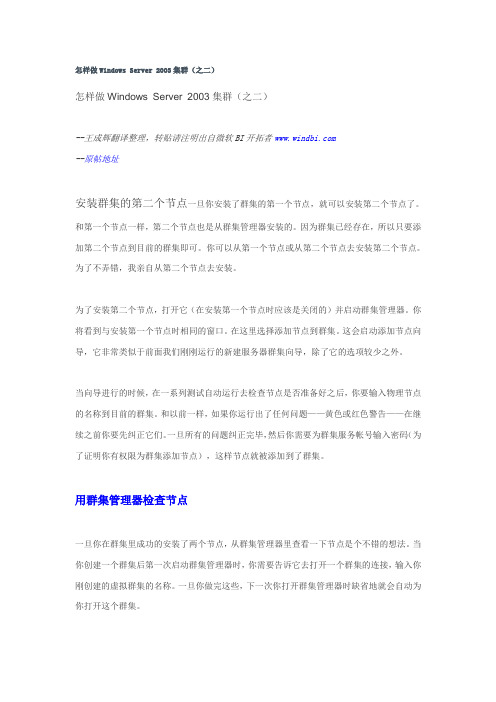
怎样做Windows Server 2003集群(之二)怎样做Windows Server 2003集群(之二)--王成辉翻译整理,转贴请注明出自微软BI开拓者--原帖地址安装群集的第二个节点一旦你安装了群集的第一个节点,就可以安装第二个节点了。
和第一个节点一样,第二个节点也是从群集管理器安装的。
因为群集已经存在,所以只要添加第二个节点到目前的群集即可。
你可以从第一个节点或从第二个节点去安装第二个节点。
为了不弄错,我亲自从第二个节点去安装。
为了安装第二个节点,打开它(在安装第一个节点时应该是关闭的)并启动群集管理器。
你将看到与安装第一个节点时相同的窗口。
在这里选择添加节点到群集。
这会启动添加节点向导,它非常类似于前面我们刚刚运行的新建服务器群集向导,除了它的选项较少之外。
当向导进行的时候,在一系列测试自动运行去检查节点是否准备好之后,你要输入物理节点的名称到目前的群集。
和以前一样,如果你运行出了任何问题——黄色或红色警告——在继续之前你要先纠正它们。
一旦所有的问题纠正完毕,然后你需要为群集服务帐号输入密码(为了证明你有权限为群集添加节点),这样节点就被添加到了群集。
用群集管理器检查节点一旦你在群集里成功的安装了两个节点,从群集管理器里查看一下节点是个不错的想法。
当你创建一个群集后第一次启动群集管理器时,你需要告诉它去打开一个群集的连接,输入你刚创建的虚拟群集的名称。
一旦你做完这些,下一次你打开群集管理器时缺省地就会自动为你打开这个群集。
打开群集管理器之后,你所看到的非常类似于下图。
注意两个资源组已经为你创建了:群集组和组0。
群集组包括三个群集资源:群集IP地址,群集名称和仲裁盘。
这些都是群集向导自动的为你创建的。
稍后我们会更多的讨论组0。
当你查看紧邻的每一个群集资源时,每一个资源的状态将变成在线。
如果没有的话,那么你的群集可能有问题需要去纠正。
如果有资源不在线的话,一个快速的检查方法是右击该资源然后选择使其在线。
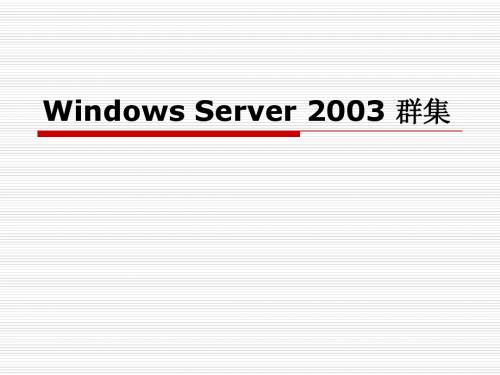

一、通过ISCSI创建共享磁盘iSCSI技术是一种由IBM公司研究开发的,是一个供硬件设备使用的可以在IP协议的上层运行的SCSI指令集,这种指令集合可以实现在IP网络上运行SCSI协议,使其能够在诸如高速千兆以太网上进行路由选择。
iSCSI技术是一种新储存技术,该技术是将现有ISCSI与以太网络(Ethernet)技术结合,使服务器可与使用IP网络的储存装置互相交换资料。
ISCSI是一个协议,在windows2008系统中,本身带有ISCSI链接工具,在Windows2003server上没有,我们需要通过ISCSI客户端工具,链接ISCSI磁盘存储器。
在虚拟机下,没有ISCSI磁盘存储柜,为了解决在虚拟上创建ISCSI磁盘阵列柜,我们可以通过StarWind iSCSI Target这个软件虚拟出一块空间作为ISCSI阵列柜。
下面介绍下安装和使用StarWind iSCSI Target和iscsi客户端工具。
安装在本地或者第三台虚拟机中安装StarWind iSCSI Target,默认安装即可。
(安装包为破解版,需要根据安装包中得破解方法破解。
)在两台虚拟机中安装iscsi客户端工具,默认安装即可。
配置配置StarWind iSCSI Target。
运行StarWind 。
选择localhost,右键,选择Connect。
用户名和密码都是test,点击OK右键选择ADD Device。
选择Image File device,下一步。
选择Create new virtual,下一步。
选择磁盘文件存放的空间,后面以.img结尾。
点击OK。
输入空间大小,单位MB,点击下一步。
勾选第一和第三个选项。
点击下一步。
定义一个名字,点击下一步。
点击下一步。
点击完成。
StarWind iSCSI Target配置完毕,虚拟的磁盘创建完毕。
配置ISCSI客户端运行Microsoft iSCSI Initiator 。
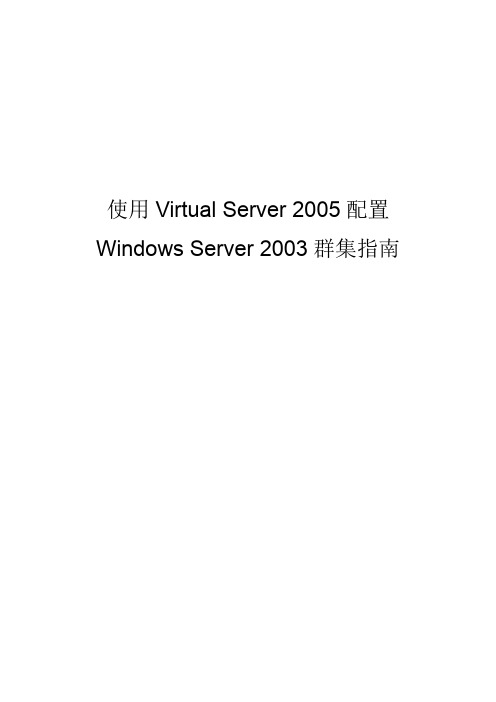
使用Virtual Server 2005配置Windows Server 2003群集指南【实验拓扑结构】 (3)【安装Virtual Server 2005】 (4)安装前的准备工作,请检查下表 (4)安装Virtual Server 2005的步骤: (4)验证Virtual Server 2005的安装: (8)【准备实验环境】 (8)创建虚拟服务器: (9)创建: (9)创建 (12)创建虚拟服务器 (14)配置和网络属性: (15)配置/加入域 (16)【配置Windows Server 2003群集】 (16)创建群集用域帐号 (16)配置为Cluster01的首节点服务器 (17)配置为Cluster01的次节点服务器 (23)安装后的配置 (27)配置心跳 (27)心跳适配器优先化 (28)配置仲裁磁盘 (28)创建一个延迟启动 (29)【验证Windows Server 2003 群集】 (30)【实验拓扑结构】本实验使用到拓扑结构如图:图一:实验拓扑结构【安装Virtual Server 2005】本次实验中我们将使用Microsoft Virtual Server 2005,搭建如图一所示的实验拓扑结构。
首先我们需要在实验机器上安装Virtual Server 2005。
安装前的准备工作,请检查下表:安装Virtual Server 2005的步骤:1.双击“Setup.exe”程序打开Virtual Server 2005安装程序(如图所示):2.选择“Install Microsoft Virtual Server 2005”,弹出软件许可协议窗口:3.接受协议后,输入产品验证信息:4.选择安装类型,选择“Complete”:5.配置Web管理的端口,以后将通过该端口配置和管理虚拟服务器:6.弹出安装的总结窗口,准备开始安装:7.安装结束。
验证Virtual Server 2005的安装:在IE中输入:“http://virtualservername/Virtualserver/vswebapp.exe?view=1”,其中VirtualServername为安装了Virtual Server 2005服务器的名字。
Windows 2003服务器群集配置清单本清单可帮助您准备安装过程。
清单后面是具体的步骤指南。
软件要求群集中的所有计算机上均安装有Microsoft Windows Server 2003 Enterprise Edition 或Windows Server 2003 Datacenter Edition。
一个名称解析法,如:域名系统(DNS)、DNS 动态更新协议、Windows Internet 名称服务(WINS)、HOSTS 等等。
一个现有的域模型。
所有的节点必须是同一个域的成员。
一个域级帐户,必须是每个节点上的本地管理员组的成员。
建议采用专用帐户。
硬件要求群集硬件必须可以在群集服务硬件兼容性列表(HCL) 中找到。
要查找最新的群集服务硬件兼容性列表,请访问位于/whdc/hcl/default.mspx 的―Windows 硬件兼容性列表‖,然后搜索群集。
整个解决方案必须得到HCL 认证,而不仅仅是个别组件。
请注意:如果您正在存储区域网络(SAN) 上安装该群集,并计划让多个设备和群集与该群集共享SAN,那么该解决方案也必须服从―群级/多群集设备硬件兼容性列表‖。
两个海量存储设备控制器:小型计算机系统接口(SCSI) 或光纤通道。
一个本地系统磁盘,用于在其中一个域控制器上安装操作系统(OS)。
一个用于共享磁盘的独立外围组件互连(PCI) 存储控制器。
群集中的每个节点拥有两个PCI 网络适配器。
将共享存储设备附加到所有计算机的存储电缆。
请参见制造商的说明文档以了解存储设备的配置信息。
请参见本文后面的附录,了解有关使用SCSI 或―光纤通道‖所需的特定配置。
对于所有的节点,一切硬件都应相同,对应正确的插槽、设备卡、BIOS、固件修订版等等。
这将使配置变得更加简单,同时可消除兼容性问题。
网络要求一个唯一的NetBIOS 名称。
每个节点上的所有网络接口均拥有静态IP 地址。
请注意:―服务器群集‖不支持使用由动态主机配置协议(DHCP) 服务器分配的地址。
应用环境配置:1.戴尔服务器两台(A为主服务器,B为备服务器):操作系统为Windows Server 2003 Enterprise Edition或Windows Server 2003 Datacenter Edition2.共享阵列柜一个(DELL POWERV ANLT 220S,5块73G SCSI 硬盘):置于cluster模式3.心跳线一根(交叉线):服务器相同型号网卡互连4.与阵列柜相连阵列卡两块:分别插于戴尔服务器5.数据线两根:分别连接服务器与阵列柜6.每台服务器网卡至少两块:一块用于连接公共网络(Public),一块用于服务器直连(Private)安装步骤第一步、配置服务器1、将两台服务器A和B连起来。
两块网卡(连接公网)连到交换机上;两块网卡(服务器直连通讯用)用心跳线连接起来。
磁盘柜用DELL的数据线接到两台服务器上。
2、两台服务器都开机,在两台服务器A和B上分别安装Windows Server 2003 Enterprise Edition。
注意:如果您试图将一个节点加入一个具有空白的本地管理员帐户密码的群集,安装将会失败。
基于安全原因,Windows Server 2003禁止使用空白的管理员密码。
3、配置两块连接公网网卡的IP地址,服务器A的IP地址为:172.116.2.3,服务器B的IP地址为:172.116.2.4。
配置两块私有网卡的IP 地址,服务器A的IP地址为:10.1.1.3,服务器B的IP地址为:10.1.1.4。
在两台服务器上的C:\WINDOWS\system32\drivers\etc\hosts中增加相应的主机和IP地址记录。
Oa1 172.116.2.3Oa2 172.116.2.4Oacluster 172.116.2.5Oa1.oaserver.local 172.116.2.3Oa2.oaserver.local 172.116.2.4Oacluster.oaserver.local 172.116.2.54、将服务器A配置为域控制器,取域名为(OASERVER.LOCAL)。
安装Windows2003 Server MSCS群集2007-09-17 10:31:51标签:服务存储群集硬件要求:1.IBM ServeRAID Configuration Utility CD version 7.12.IBM ServeRAID 6M阵列卡3.IBM EXP400磁盘扩展柜4.兼容Windows Server 2003企业版的服务器,一台做为节点1,一台做为节点25.每台服务其中至少需要两块网卡软件要求:1.群集中的所有计算机均安装了Microsoft Windows Server 2003 企业版。
2.一个现有的域模型。
3.所有的节点必须是同一个域的成员。
4.一个域级帐户,必须是每个节点上的本地管理员组的成员。
建议采用专用帐户。
5.如果群集中有一个群集节点是域控制器,另一个节点也必须是域控制器。
6.如果群集节点是唯一的域控制器,那么每个节点必须同时是DNS服务器。
为安装MSCS配置Server RAID阵列卡:1.先打开EXP400磁盘扩展柜,关闭节点2,打开节点1,使用IBM ServeRAID Configuration Utility光盘引导启动节点1,右键点击左侧窗口的“Controller”,选择“Create Arrays”。
注:如果服务器上存在多块控制卡,选择与磁盘扩展柜相连接控制卡。
2.选中“Custom Configuration”可选项,并点击“Next”继续,出现创建阵列的窗口3.在右侧窗口选择需要创建的阵列,将硬盘加入到阵列中。
a. 除了作为热备份的硬盘外,所有硬盘都需加入到阵列中。
b. 节点1和节点2的两个RAID控制器不能共享热备份盘,如果需要对共享磁盘进行热备保护的话,必须在每个RAID控制器上创建独立的热备份盘。
c. 共享磁盘的热备份盘必须建立在阵列柜中d. 必须创建一个独立的阵列来储存仲裁信息,这个阵列必须为RAID-1.e. 为了保证稳定性,不能跨通道创建阵列。
集体力量大,计算机同样如此。
当企业不断地对服务器的处理能力和可能性靠性提同新的要求。
对此我们可以应用服务器群集来满足这些要求。
在正常情况下群集的每个节点都能够独立于其它节点运行,在一个或更多的节点出现硬件故障的情况下,只要还有至少一个可以运行的节点,群集就仍然能够继续工作。
微软公司提供的服务器群集内置在Windows Server 2003 Enterprise和Windows Server 2003 Datacenter中。
下面将介绍如何在Windows Server 2003 Enterprise Edition中安装配置一个拥有两个节点的服务器群集。
在作为第一个群集节点的Windows Server 2003中安装配置群集服务以前,首先应该进行一些必要的设置,主要包括网络设置和磁盘设置两个方面的内容。
一、设置网络每个群集节点要求至少要有两个网络适配器用于两个或多个独立网络,以避免单点故障。
其中一个网络适配器通过一个静态IP地址连接到公用网络,而另一个网络适配器则通过另一个静态IP地址则连接到仅由群集节点组成的专用网络。
(1)重命名网络连接图标为了能清楚地表示网络适配器所连接的网络,建议用户更改安装了双网卡的Windows Server 2003服务器的“本地连接”的名称。
例如,可以在节点1中把“本地连接”重命名为“专用连接”,而把“本地连接2”重命名为“公用连接”。
(2)调整网络连接被网络服务访问的顺序在所有作为群集节点的服务器中,应该确保网络连接被网络服务访问的顺序为以下顺序:公用连接→专用连接→远程访问连接。
调整的步骤如下所述:在“网络连接”窗口中依次执行“高级/网络设置”菜单命令,打开“高级设置”对话框。
在“适配器和绑定”选项卡查看“连接”列表中的网络连接顺序是否符合上面提到的标准。
如果不符合,则单击选中“公用连接”选项,并单击列表右侧的向上箭头将“公用连接”调整至最顶端。
然后在“公用连接的绑定”列表中取消“Microsoft网络的文件和打印机共享”和“Microsoft网络客户端”复选框,同时选中“专用连接”选项,确保其处于中间位置,并取消绑定列表中的两个选项(如图1)。
环境说明:
Web1为域控制器,主机名为,所在域,网卡名wan,IP地址为192.168.140.101
Web2为辅助域控制器,主机名为,所在域,网卡名,IP 地址为192.168.140.102
Web1和Web2均安装了IIS服务,Web1的默认文档为default.htm,Web2的默认文档为iisstart.htm
配置群集服务之前请清除网卡除TCP/IP以外的协议
本文假设域环境和IIS都已经安装好,然后开始配置群集服务。
配置步骤:
1、在test1下单击开始-管理工具-网络负载平衡管理器,右键网络负载平衡群集点击新建群集。
在IP地址处填入虚拟IP地址,我们这里以192.168.140.100为例,群集操作模式选择多播。
2、如果要多个虚拟IP地址,可以在此处添加。
这里我们不需要,直接下一步。
3、配置端口,我们编辑默认的那条规则。
由于只做web的负载均衡,所以我们只开放80端口即可
4、设置群集主机,我们先输入自己的IP地址,然后选择相应网卡,下一步继续
5、设置这一台主机的优先级,以及相关配置,默认即可。
6、完成后我们看到我们的群集服务器已经可以工作了,只是现在只有一台服务器,算不上群集,群集至少要两台以上,我们还需要添加另一台服务器。
7、右键,选择添加新的群集主机,输入要添加主机的IP地址或者主机名,然后选择相应网卡
8、设置优先级,注意,这里的优先级要不同于先前的,不然在运行的时候会有错误提示
9、稍等片刻,我们的群集服务器就可以正常工作了
测试群集服务器
在客户端的浏览器地址栏中输入192.168.140.100,我们看到访问的是web2的内容。
我们把web2的网卡禁用,然后再次访问。
发现内容已经变成web1服务器中的了,证明我们的群集服务器在正常工作。
观察一下群集服务器的状态,发现test2已经失效了。
我们重新开启test2的网卡,稍等片刻,群集服务器又会自动恢复的。
这样我们就不害怕单点失效了,在两个服务器同时运行的同时还可以达到负载平衡的作用。